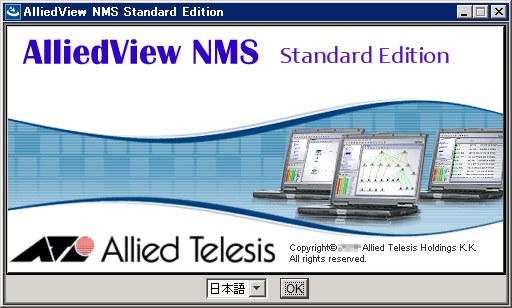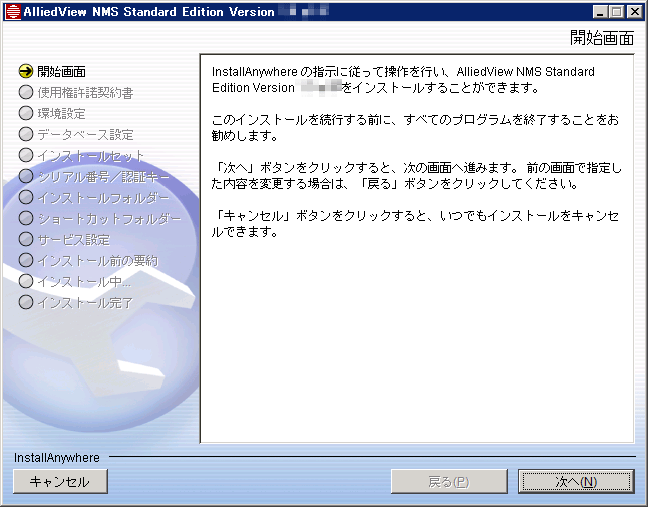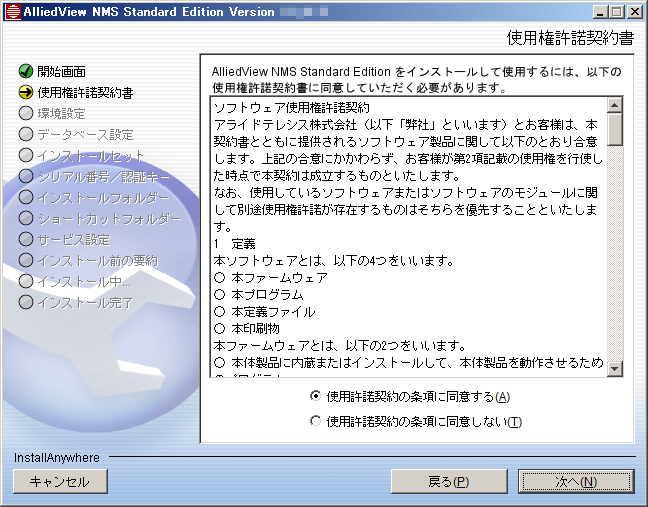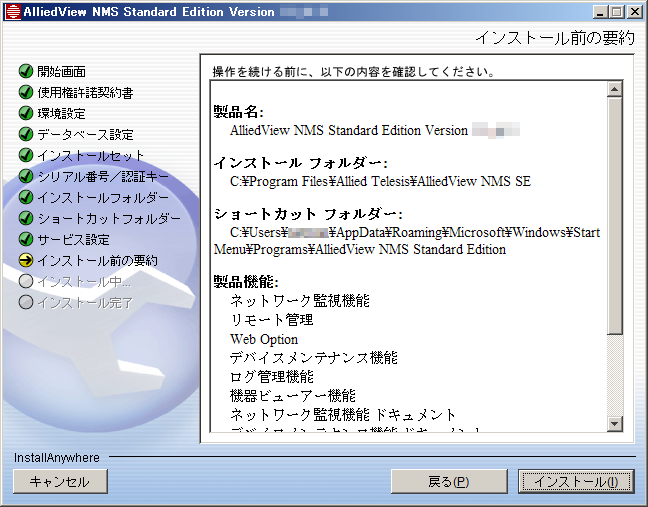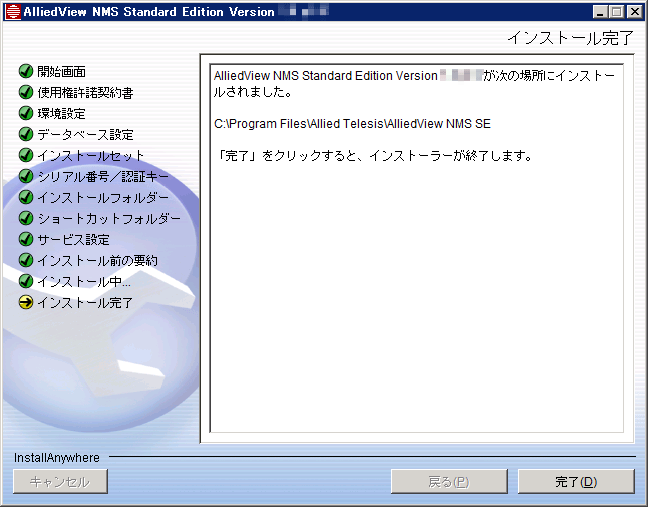AlliedView NMS Standard Edition: インストールガイド



3.2 アップグレードインストール
AVSEの旧バージョンからアップグレードする場合、旧バージョンをアンインストールせずに、下記の手順に従ってセットアップを進めてください。旧バージョンで使用していたユーザーデータはインストール後も保持されます。
Note
アップグレードインストールを行う前に、旧バージョンの各種データのバックアップをとっておくことをお勧めします。バックアップ方法は、「ネットワーク監視機能」ユーザーガイドの「バックアップ/リストア」の章をご覧ください。
Note
アップグレードインストールは、旧バージョンでインストールしていた機能のみがインストールされます。本バージョンからサポートされた Web Option 機能や旧バージョンでインストールしていなかった機能を本バージョンから使用する場合は、アップグレードインストール後に「追加インストール」を行い機能を追加してください。
Note
Swim 製品からリプレイスしてインストールする場合は「Swim 製品からのリプレイス」をご覧ください。
- Windows を起動し、Administrators グループのユーザーでログオンします。
Note
Administrators グループに属していないユーザーでインストーラーを起動した場合、Administrator 権限のないユーザーではインストールできないことを示すダイアログが表示され、インストールが中断されます。
- ウィルスチェックソフトを無効にし、弊社ソフトウェア製品(Swim シリーズ、AlliedView NMS EE)が起動していないか確認します。起動している場合は終了してください。
AVSE のインストーラー本体( avsXXpYz.exe )を実行します。
- AVSE インストーラーのアイコンをダブルクリックします。

AVSE インストーラー
- 「日本語」を選択し、「OK」をクリックします。
「English」は未サポートです。
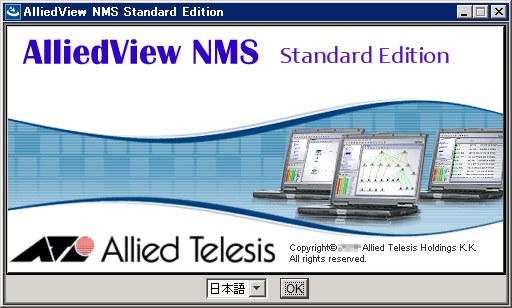
言語選択画面
- 開始画面が表示されます。「次へ」をクリックすると「インストール前の確認」ダイアログが表示されますので内容を確認し、「OK」をクリックします。
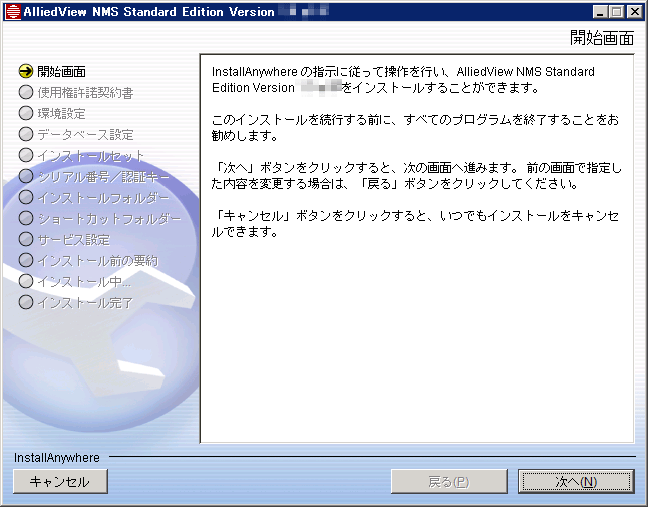
開始画面
- ソフトウェア使用権許諾契約書に同意いただけましたら、「使用権許諾契約の条項に同意する」を選択し、「次へ」をクリックします。
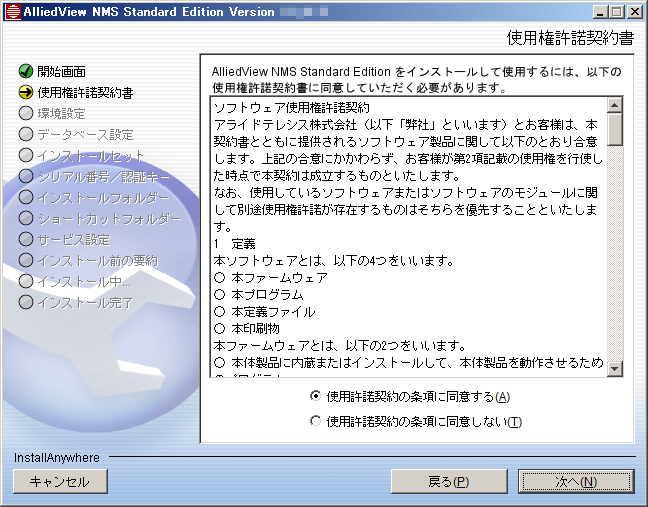
ソフトウェア使用権許諾契約書
- 確認画面が表示されるので、「インストール」をクリックします。インストール処理が開始されます。処理中は進行状況が画面に表示されます。
Note
環境設定、データベース設定、インストールセット、インストールフォルダーなどの設定は、旧バージョンの設定を引き継ぎます。
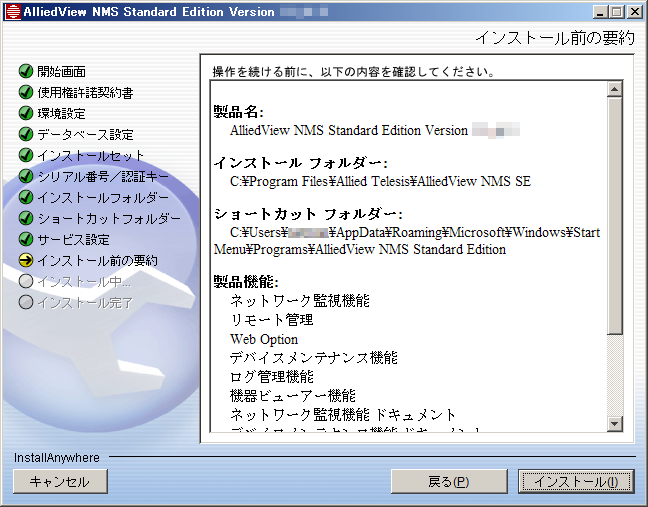
インストール前の要約画面
- しばらく待つと次の画面が表示されます。「完了」をクリックするとインストール終了です。
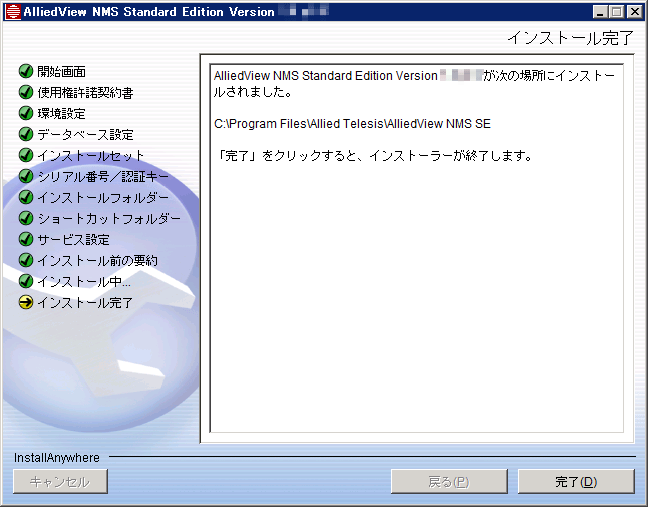
インストール完了画面
(C) 2014-2016 アライドテレシスホールディングス株式会社
613-001937 Rev.D